
2021-03-10 19:44:06 – Abgelegt in: How-To – Bewährte Lösungen
Für fast 97 % der im Amazon-Store gekauften Kindle-Dateien gilt die Kindle-DRM-Beschränkung. Das bedeutet, dass die Kindle-Bücher nicht auf einem Computer oder einem Mobiltelefon gelesen werden dürfen. Sie fragen sich vielleicht, kann ich ein Kindle-Buch in PDF umwandeln? Sicher, wir stellen Ihnen zwei Lösungen vor, um Kindle in PDF zu konvertieren, sowohl mit Online- als auch Offline-Methoden. Die konvertierte Datei wird Ihnen den Zugriff auf einem Computer erleichtern und wir stellen Ihnen auch den besten PDF-Editor vor – PDFelement, mit dem Sie PDFs bearbeiten können.
Kindle in PDF konvertieren
Calibre ist ein kostenloses Hilfsprogramm, das in der Lage ist, Dokumente im Kindle-Format in Dokumente im PDF-Format zu konvertieren. Die Softwareanwendung ist leichtgewichtig, hat bemerkenswerte Funktionen und kommt mit einer attraktiven Oberfläche, die es auch einem Anfänger leicht macht, eine Datei mit Leichtigkeit zu konvertieren. Neben dem Konvertierungsprozess ist die Anwendung auch in der Lage, Ordnerverzeichnisse zu erstellen und E-Book-Dateien zu reorganisieren.
Schritt 1. Kindle-Datei importieren
Starten Sie Ihren bevorzugten Webbrowser auf Ihrem PC und navigieren Sie zur Homepage von Calibre. Laden Sie das Programm herunter und installieren Sie es. Öffnen Sie es dann auf Ihrem Computer. Klicken Sie auf der Hauptoberfläche der Software auf die Schaltfläche „Bücher hinzufügen“ in der oberen rechten Ecke der Menüleiste. Sie können dann zu den auf dem Computer vorhandenen Dateien navigieren und auf „Öffnen“ klicken, um die Dateien in die Anwendung zu übertragen.

Schritt 2. Kindle-Datei in PDF konvertieren
Nach dem Hinzufügen der Dateien zum Anwendungsbildschirm drücken Sie die Schaltfläche „Bücher konvertieren“. Es öffnet sich ein kleines Pop-up-Fenster, das verschiedene Optionen enthält, wie z.B. das Ändern des Titels des eBooks, des Autorennamens, der Tags und anderer Metadaten. Der Benutzer hat auch die Möglichkeit, die Struktur und das Design der Kindle-Datei zu ändern. Wählen Sie im Ausgabeformat „PDF“ und klicken Sie auf die Schaltfläche „OK“, um den Konvertierungsprozess zu starten.

Schritt 3. Calibre Kindle in PDF
Nach dem Ausführen des Konvertierungsvorgangs stellt die Anwendung den Link zum Speichern der konvertierten Datei auf dem Computer bereit. Der Link ist unter dem Abschnitt „Formate“ verfügbar, wie im Screenshot gezeigt.

Kindle in PDF online konvertieren
ZAMZAR ist ein Online-Dienst, der das AZW-Kindle-Buch in PDF konvertieren kann. Hier sind die Schritte, wie man Kindle-Bücher in PDF konvertiert.
Schritt 1. Kindle-Datei hochladen
Gehen Sie zu dieser Kindle zu PDF Konverter online – ZAMZAR Website und klicken Sie auf die Schaltfläche „Hochladen“, um Ihre .azw-Format-Datei hochzuladen.
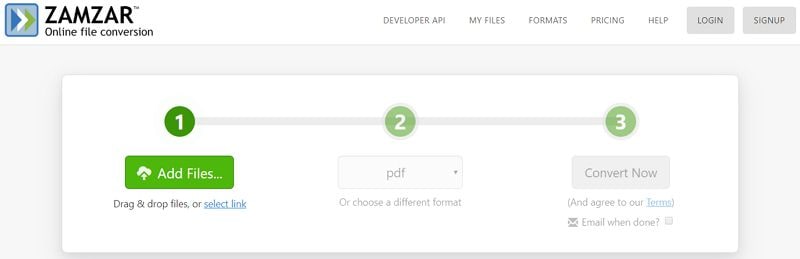
Schritt 2. Kindle in PDF
Wählen Sie PDF als Ausgabeformat, klicken Sie auf die Schaltfläche „Konvertieren“, um den Prozess zur Online-Konvertierung von Kindle in PDF zu starten. Nach der Konvertierung können Sie auf die Schaltfläche „Herunterladen“ klicken, um die konvertierte PDF-Datei herunterzuladen.
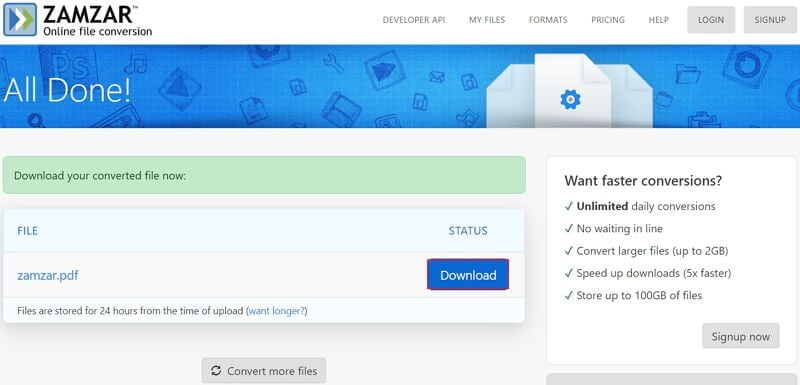
Bester PDF-Editor für Windows- und Mac-Benutzer
Die oben genannten Lösungen zur Konvertierung von Kindle-Dateien in das PDF-Format sind nützlich, wenn es eine Einschränkung bei den Dateien gibt. Wenn jedoch ein Benutzer zahlreiche Dateien oder einen Stapel von Dateien hat, werden die oben genannten Prozesse mühsam und könnten zu einer lästigen Tätigkeit führen. Ein besserer Weg, Kindle in PDF zu konvertieren, ist die Verwendung von PDFelement, einer All-in-One-PDF-Lösung, mit der Sie Ihre PDF-Dateien einfacher verwalten können.
- Mächtige Bearbeitungswerkzeuge ermöglichen es dem Benutzer, PDF-Text zu bearbeiten, die Schriftgröße zu ändern, Bilder und Objekte hinzuzufügen, die Struktur des Dokuments zu ändern und andere Bearbeitungen nach Bedarf vorzunehmen.
- Die optische Zeichenerkennung (OCR) identifiziert schnell Text, Bilder und Zahlen in einem PDF, was dann bei der Konvertierung eines bildbasierten PDFs in ein durchsuchbares und bearbeitbares Dokument hilft.
- Die Funktion „Konvertieren und Erstellen“ hilft dem Benutzer, die Ausgabe des Dokuments zu ändern. Eine interessante Tatsache über die Funktion ist seine Fähigkeit, Stapel von Dokumenten in einem schnellen Tempo zu konvertieren.
- Die bequeme Form der Füllung sorgt dafür, dass der Benutzer PDF-Formulare füllbar macht, die Dropdown-Listen, Böden, Textfelder, digitale Signaturen und mehr enthalten.
Wenn Sie mehr über nützliche Videos über dieses Produkt und andere Wondershare-Produkte wissen wollen, können Sie mehr von Wondershare Video Community erkunden.
Kostenloser Download oder PDFelement jetzt kaufen!
Jetzt kostenlos herunterladen oder PDFelement kaufen!
PDFelement jetzt kaufen!
PDFelement jetzt kaufen!

Elise Williams
Chefredakteurin